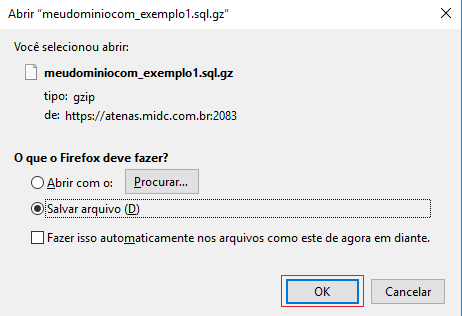Assistente de backup
11/09/2018
Você pode optar entre um backup completo ou parcial.
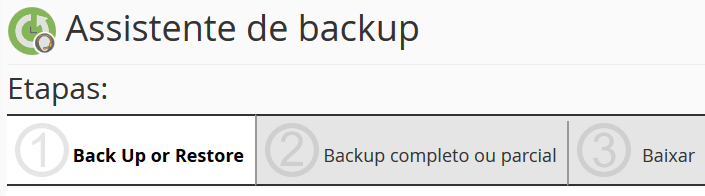
1 - Logado no cPanel, na aba Arquivos, selecione Assistente de Backup.
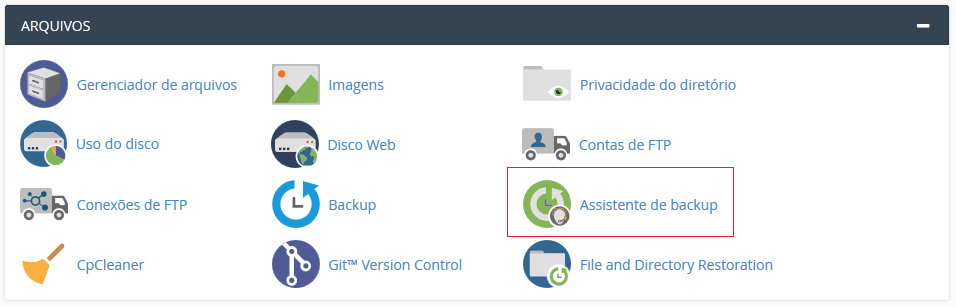
2 - Em assistente de backup, pressione Backup.
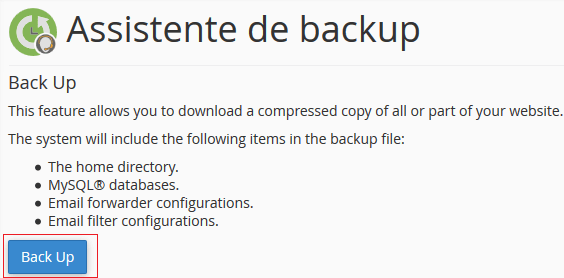
3 - Clique em Backup Completo.
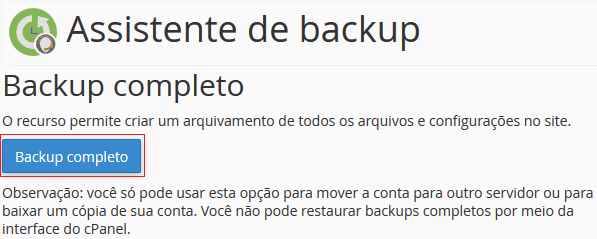
4 - Informe o destino do backup e um email para notificação da realização do backup.Selecione Gerar Backup.
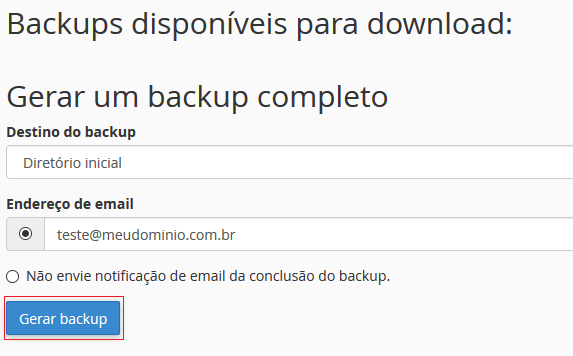
5 - Uma mensagem informando o inicio da tarefa será mostrada.
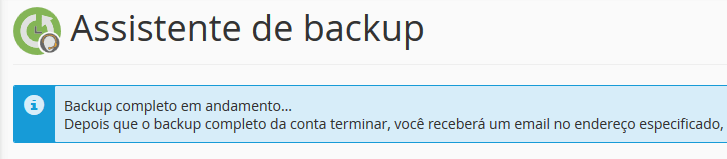
6 - Após a notificação, na janela de Gerar Um Backup completo(passo 4), serão exibidos os backup existentes para download.
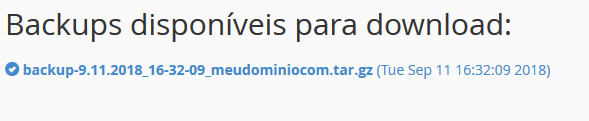
Backup Parcial
1 - Logado no cPanel, na aba Arquivos, selecione Assistente de Backup.
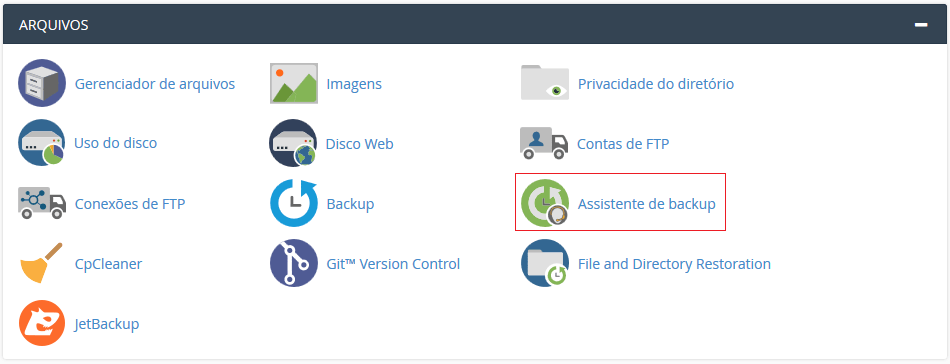
2 - Em assistente de backup, pressione Backup.
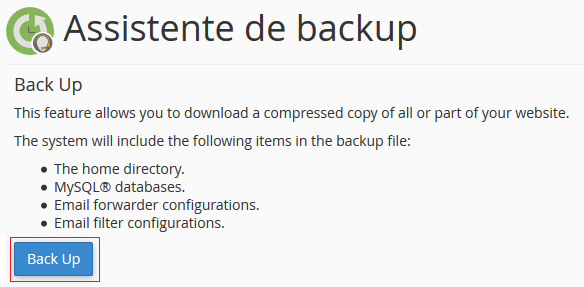
3 - Clique em qual partição deseja fazer backup.
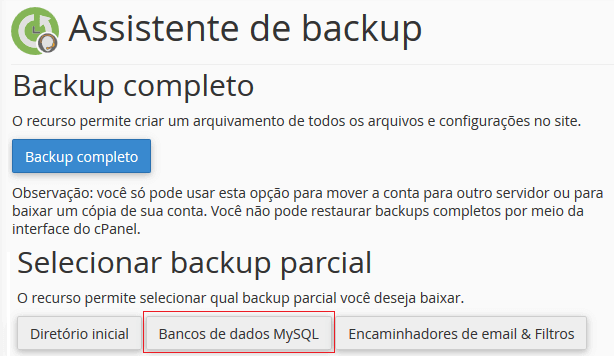
4 - Escolha o banco de dados.
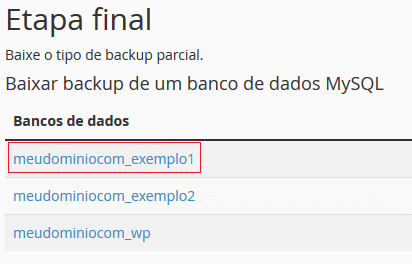
5 - Uma janela possibilitando o download do backup surgirá. Salve o arquivo e clique em OK.